Инсталиране на JDK (Java) ръчно, прозорци, adminstuff
Наскоро прекрати поддръжката на Windows XP, и все по-често от другата страна на греблото, свързани със загубата на съвместимост. Днес, изправени пред проблема с инсталирането на нова версия на Java SE 1.8.0_05 (инсталационния пакет JDK-8u5-прозорци-i586.exe). Инсталаторът ще бъде съвместима с 32-битова Windows XP SP3 и даде грешка: "Процедура за входна точка RegDeleteKeyExA не може да се намира в библиотеката от динамични връзки ADVAPI32.dll". В българския превод на "входна точка процедура RegDeleteKeyExA не се намира в DLL ADVAPI32.dll". Тази статия описва стъпка по стъпка процеса на ръка, без да инсталатора, Java инсталация, ако по някаква причина не сте го инсталирали.
[Каква е настоящата версия на JDK / Java? ]
Понякога е полезно да се знае коя версия на JDK (Java) вече е инсталиран на вашия компютър. За да направите това, отворете конзолата (тичам CMD преводач) и въведете следната команда:
В резултат на това нещо ще се появи като това:
Забележка: когато е инсталирана Java, изпълним своя файл се намира в пътеките започват. Това е каталог на Windows%% \ system32 или директорията, посочена от променливата Path, като например C: \ Program Files \ Java \ jdk1.7.0_45 \ боклук.
[Метод за употреба инсталация Java (JDK)]
1. Първо, отстранете версия на Java старата. Това може да стане чрез Control Panel -> Добавяне или премахване на програми. Намерете списъка с инсталирани програми, всички програми, които започват с "Java", и да ги изтриете. След успешното премахване трябва да се извърши, за да спре команда Java -версия, и следва да се прекрати за стартиране на програми, написани на Java (например, на ADT или Eclipse).
3. Започнете безплатен архиватор 7-Zip и ги отварят за файл JDK-8u5-прозорци-i586.exe. Този файл ще бъде даден файл като tools.zip, го разархивирайте във временна папка на диска.
4. Съдържанието на Разархивирайте tools.zip файл в папка, като например C: \ Program Files \ Java \ jdk1.8.5 \. Тук jdk1.8.5 просто произволно име, което отразява версия на изтегленото JDK. В резултат на това трябва да получите около структурата на папките:
5. Добавете променлива среда% Path% пътя век на: \ Program Files \ Java \ jdk1.8.5 \ боклук.
6. Add (или промяна) променлива среда% JAVA_HOME% на. Тя трябва да сочи към новата позиция на папката бин:
Изход, към промените в околната среда променливи, за да влезе в сила.
променливата от обкръжението (в партида файлове и черупка ПМС линия за съставяне песни върху него по-нататък% Path% на) записания изпълним пътя за търсене. Това е с цел да не се наложи да въведете дълъг низ от пътя до изпълнимия файл, в този случай, java.exe и други инструменти JDK. Д. Ако променливата Пътят към java.exe е пътя си, не можете да се притеснява да въвеждате пълния път до java.exe се, операционната система Windows ще знаете къде да намерите изпълнимия файл.
7. Намерете jdk1.8.5 папка всички файлове с разширение * .pack и екстракт от тях с помощта на unpacker unpack200.exe (тя е в папката C: \ Program Files \ Java \ jdk1.8.5 \ бин), за да получите съответните файлове *. буркан. Всички файлове с разширение * .pack могат да бъдат намерени с помощта на Windows Finder (наречен F3 бутон), или с помощта на Total Commander.
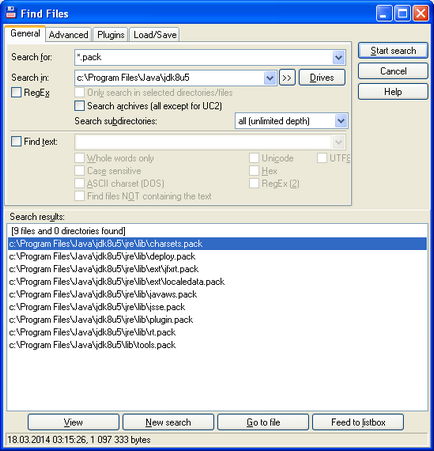
Всеки файл може да бъде разопакован * .pack като команда (на rt.pack например файл):
Забележка: всички разархивираните файлове - цялата структура директория, което е достатъчно, за да сложи в C: \ Program Files \ Java \, ще трябва само да се коригира% Path% и% JAVA_HOME% (в стъпки 5 и 6) - може да бъде изтеглен в архива [2].
В тази инсталация Java е пълна, команда Java -версия на обикновено следва работят от всяка директория.
Забележка: Оказва се, че на същия компютър в същото време може да се зададе произволен брой различни версии на Java. Коя версия е активна в момента, ще се определя единствено от стойностите на пътя в променлива% Path% до директорията бин на, и стойността на променливата на обкръжението% JAVA_HOME% (стъпки 5 и 6 см.).
След като сте инсталирали ръчно Java и провери работата си, можете да направите други препратки към често използвани функции (вж. Таблицата по-долу). Начин за javacpl.exe трябва да посочите действително съществува (в папката, където сте копирали файловете на Java).
Команден ред таг